3 programas para desinstalar aplicaciones de Windows 10
Actualizado 2023 de enero: Deje de recibir mensajes de error y ralentice su sistema con nuestra herramienta de optimización. Consíguelo ahora en - > este enlace
- Descargue e instale la herramienta de reparación aquí.
- Deja que escanee tu computadora.
- La herramienta entonces repara tu computadora.
Además de WordPad, Notepad, Paint y otros programas de escritorio tradicionales, Windows 10 incluye más de dos docenas de aplicaciones nuevas. Si bien algunas de las aplicaciones integradas como Mail y Weather son realmente impresionantes, algunas de ellas (como Groove Music, Films \u0026 amp; TV) no son tan útiles. Y luego hay algunas aplicaciones que la mayoría de los usuarios no quieren usar en absoluto.
Windows 10 no le permite desinstalar todas las aplicaciones predeterminadas a través de la aplicación Configuración. Puede desinstalar aplicaciones como 3D Viewer, Groove Music, Mail \u0026 amp; Calendario, calculadora, Paint3D y notas adhesivas. Sin embargo, las aplicaciones Alarms \u0026 amp; Reloj, Tienda, Cámara, Obtener ayuda, Mapas y Su teléfono no se pueden desinstalar a través de la aplicación Configuración. Estas aplicaciones predeterminadas no se pueden eliminar mediante Configuración o Panel de control. Sin embargo, PowerShell se puede usar para desinstalar las aplicaciones predeterminadas de Windows 10, pero el proceso no es muy sencillo, especialmente para usuarios novatos.
Si es el tipo de usuario que no quiere usar PowerShell, le alegrará saber que estas aplicaciones integradas se pueden eliminar con la ayuda de herramientas de terceros. Aunque no todos los desinstaladores de software admiten la desinstalación de aplicaciones de Windows 10, tres programas populares admiten la eliminación de aplicaciones integradas de Windows 10.
NOTA: Ninguno de los desinstaladores mencionados aquí es compatible con la desinstalación de Edge y Cortana heredados. Si desea eliminar el Edge heredado, consulte nuestra guía sobre cómo desinstalar y eliminar Edge de Windows 10. Y para Cortana, puede apagarlo sin la ayuda de soluciones de terceros.
Notas importantes:
Ahora puede prevenir los problemas del PC utilizando esta herramienta, como la protección contra la pérdida de archivos y el malware. Además, es una excelente manera de optimizar su ordenador para obtener el máximo rendimiento. El programa corrige los errores más comunes que pueden ocurrir en los sistemas Windows con facilidad - no hay necesidad de horas de solución de problemas cuando se tiene la solución perfecta a su alcance:
- Paso 1: Descargar la herramienta de reparación y optimización de PC (Windows 11, 10, 8, 7, XP, Vista - Microsoft Gold Certified).
- Paso 2: Haga clic en "Start Scan" para encontrar los problemas del registro de Windows que podrían estar causando problemas en el PC.
- Paso 3: Haga clic en "Reparar todo" para solucionar todos los problemas.
Programa 1 de 3
Utilice CCleaner para desinstalar aplicaciones de Windows 10
CCleaner es una aplicación muy popular en el territorio de Windows. Para los usuarios novatos de PC, CCleaner es probablemente la mejor utilidad de limpieza de PC gratuita que existe para el sistema operativo Windows. La versión gratuita de CCleaner admite la desinstalación de aplicaciones integradas de Windows 10 con facilidad.

Aquí se explica cómo usar CCleaner para desinstalar aplicaciones de Windows 10
Paso 1: descargue e instale CCleaner, si aún no lo ha instalado.
Paso 2: inicie CCleaner, haga clic en Herramientas y luego en la opción Desinstalar para ver todos los programas instalados y las aplicaciones integradas.
Paso 3: Haga clic con el botón derecho en la aplicación de la que desea deshacerse y luego haga clic en la opción Desinstalar . Haga clic en el botón Aceptar cuando vea el cuadro de diálogo de confirmación para eliminar la aplicación.
Programa 2 de 3
Use Geek Uninstaller para desinstalar aplicaciones de Windows 10
Geek Uninstaller es ampliamente conocido por su capacidad para desinstalar completamente programas del sistema operativo Windows. La capacidad de desinstalar aplicaciones de Windows 10 se agregó con 1.4.0.82. A continuación, se explica cómo utilizar Geek Uninstall para eliminar aplicaciones de Windows 10.

Uso de Geek Uninstaller para eliminar aplicaciones de Windows 10
Paso 1: visite esta página de la página web del Desinstalador Geek y descargue el software. Ejecute el instalador y complete las instrucciones en pantalla para instalarlo.
Paso 2: Ejecute el Desinstalador Geek para iniciar el programa.
Paso 3: si Geek Uninstaller incluye solo programas de escritorio, haga clic en el menú Ver y luego haga clic en Aplicaciones de la Tienda Windows para ver todos los -en aplicaciones así como aplicaciones instaladas desde la Tienda.
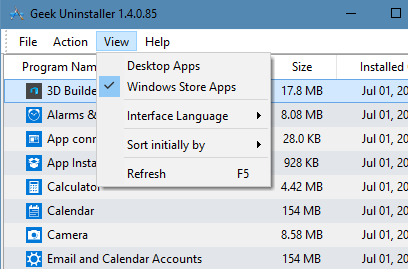
Paso 4: haga clic con el botón derecho en la aplicación que desea desinstalar y luego haga clic en la opción Desinstalar para eliminar la aplicación.
Programa 3 de 3
Elimina aplicaciones de Windows 10 con IObit Uninstaller gratis
IObit Uninstaller es otro programa excelente para eliminar aplicaciones de Windows 10. La versión gratuita de IObit Uninstaller admite la eliminación de aplicaciones integradas de Windows 10, así como aplicaciones instaladas desde la Tienda Windows. A diferencia de otros desinstaladores, este programa también admite la desinstalación por lotes.
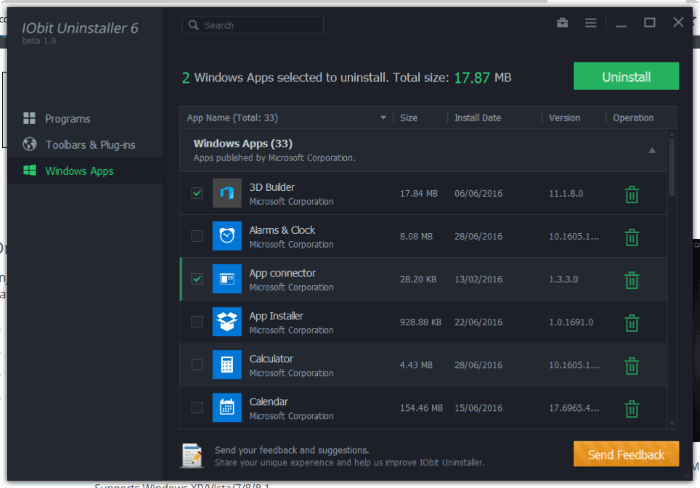
Uso del Desinstalador de IObit para eliminar aplicaciones de Windows 10
Paso 1: descargue e instale IObit Uninstaller 6.0 (versión gratuita) o una versión posterior.
Paso 2: inicia el Desinstalador de IObit y haz clic en la pestaña Aplicaciones de Windows en el panel izquierdo para ver todas las aplicaciones.
Paso 3: seleccione una aplicación que desee desinstalar y luego haga clic en el botón Desinstalar para desinstalar la aplicación. Para realizar la desinstalación por lotes, seleccione varias aplicaciones y luego haga clic en el botón Desinstalar.

